How to Sign Up
To sign up for a free account, proceed as follows:
- Click the Sign Up button on the right side of the top panel of our site.
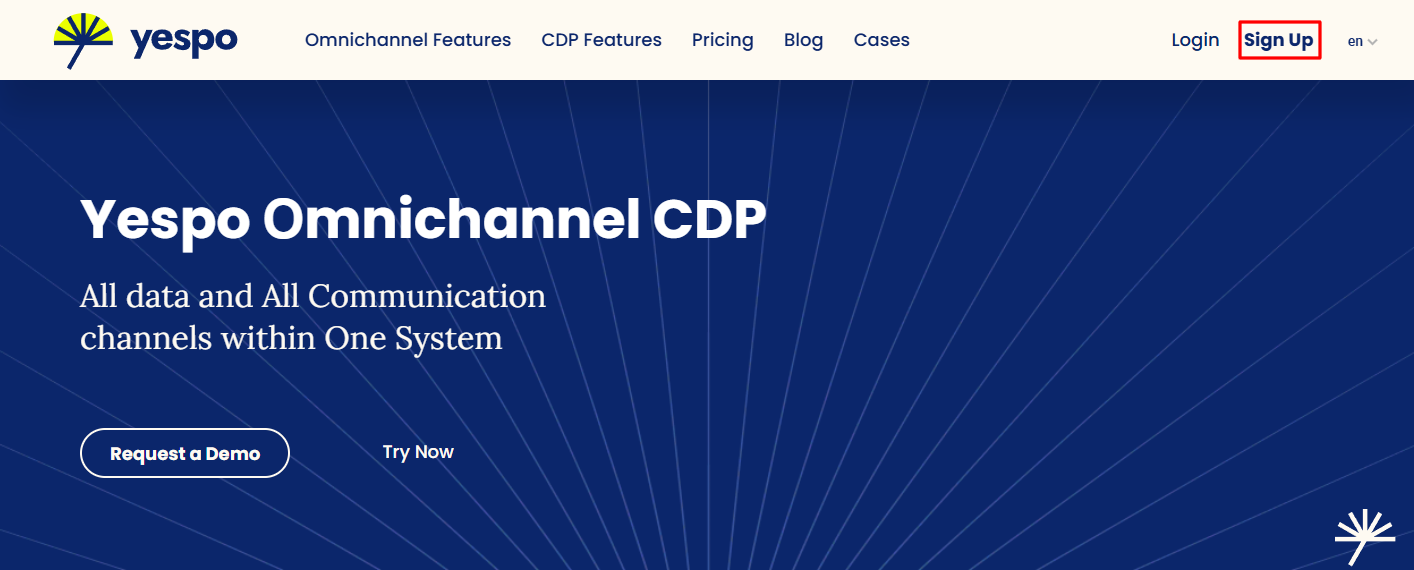
- In the Get Started for Free dialog window:
A. Fill in the following fields:
- First name
- Email address.
- Phone number.
B. Tick the checkboxes to accept:
- Terms of Use.
- Privacy Policy.
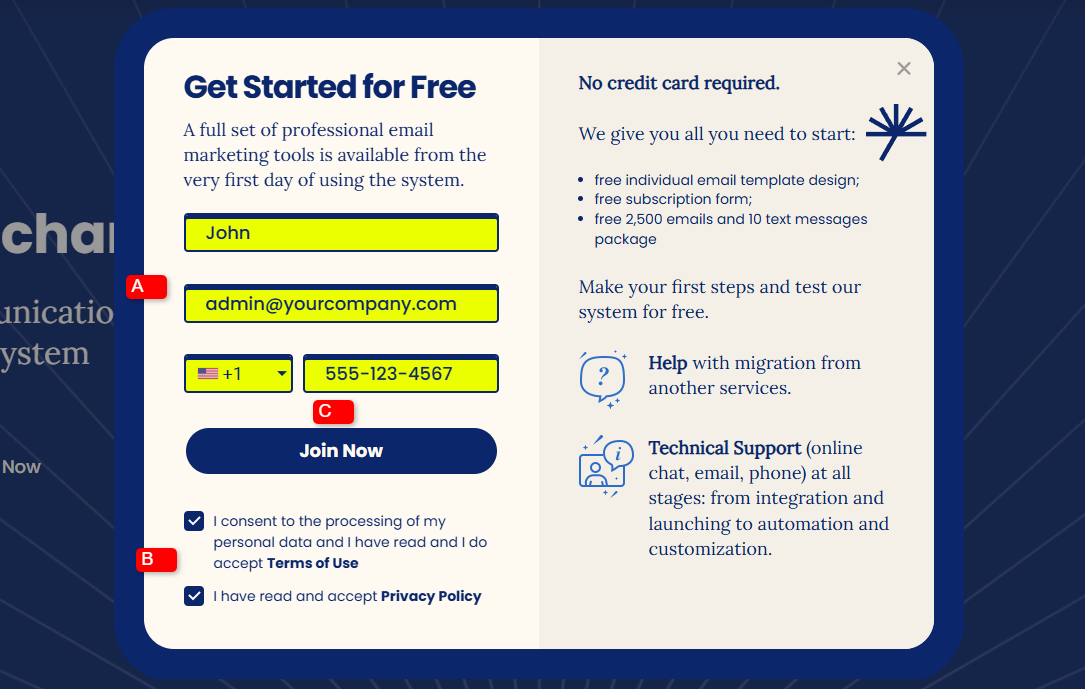
You have to accept the Terms of Use and Privacy Policy to proceed.
Note
Please read our Terms of Use and Privacy Policy carefully before accepting them.
C. Click the Join Now button.
After that, an email with the activation button will be sent to the specified email address.
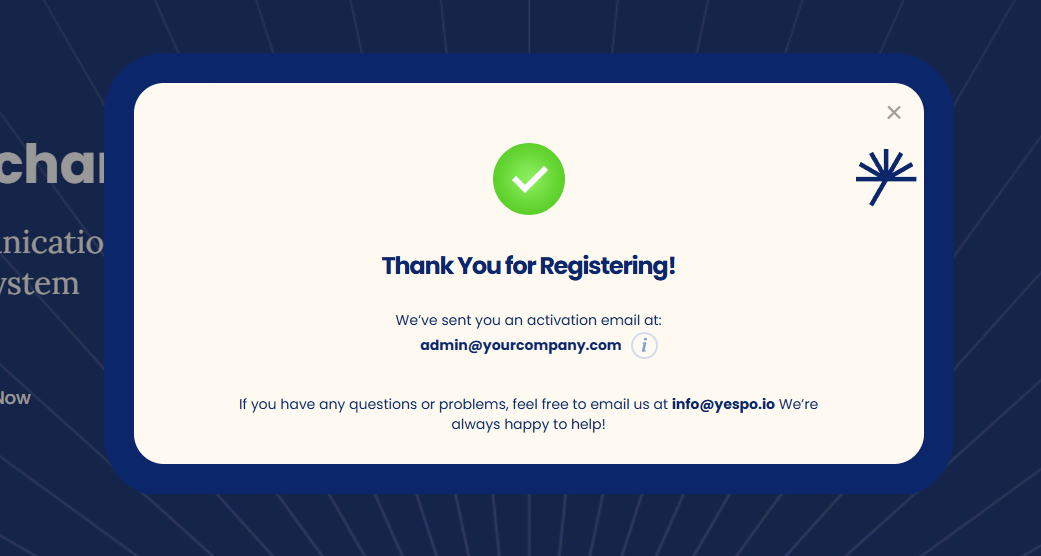
In case you have made a mistake when typing your email address, сlick the icon with the letter “i” next to the email address, and then click Resubmit it here to return to Step 2 where you can enter the correct email address.
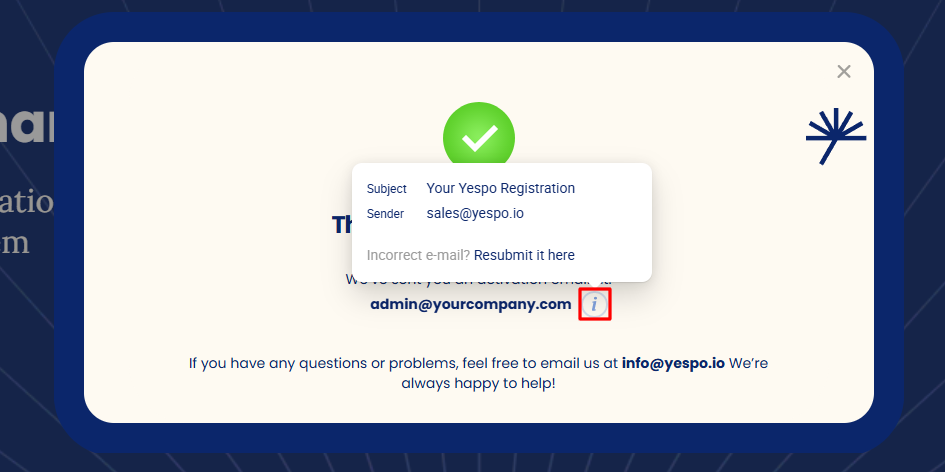
Account Activation
- Open the message with Activate Your account subject.
- Click the ACTIVATE button.
Note
- The activation link is valid for 1 hour.
- If you don’t find the message in the Inbox, check the Spam.
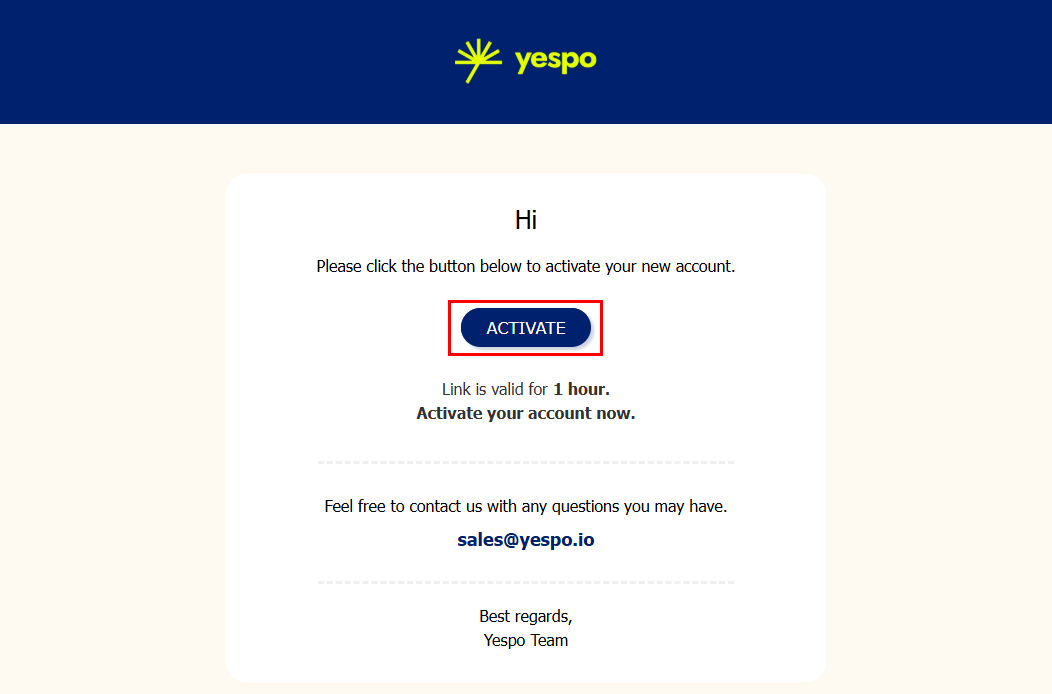
You will be directed to the Account Activation page to complete the process.
- Login data
Enter your password into the Password and Password Again fields, and click Next.
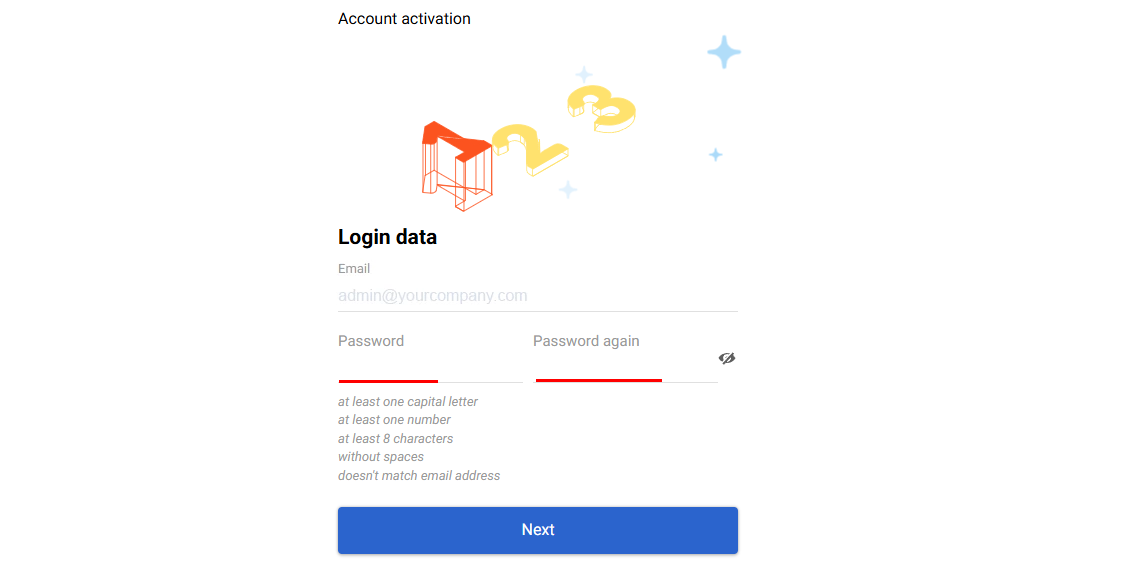
Your password has to comply with the conditions listed below the fields.
- Account information
Enter the preferred name for your account and click the Next button.
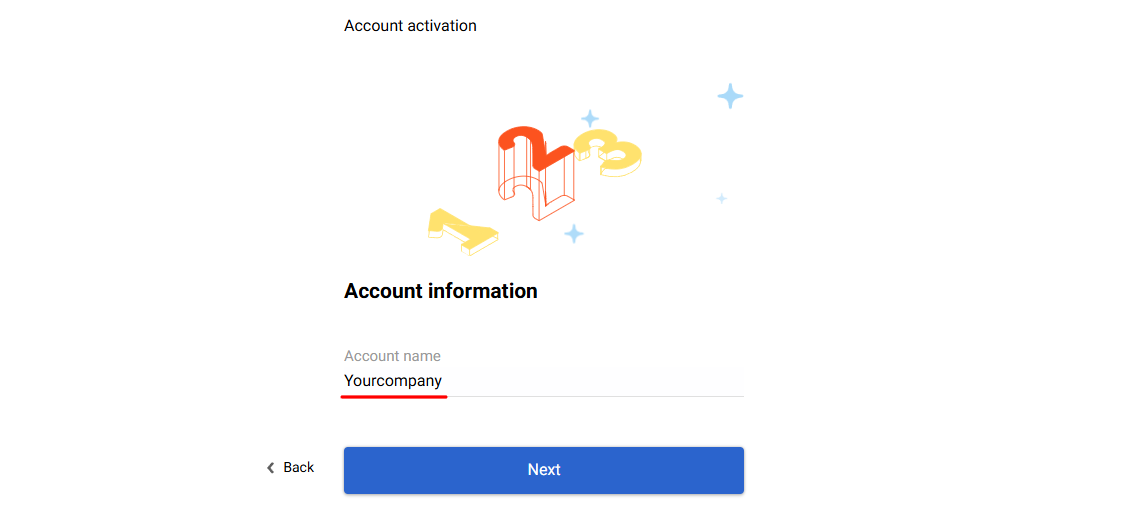
- More options
- From the dropdown list, select:
- Country
- Currency
- Business type
- Activate the checkboxes next to the Contact base source.
- Select the Total number of contacts in your base.
- Click the Activate account.
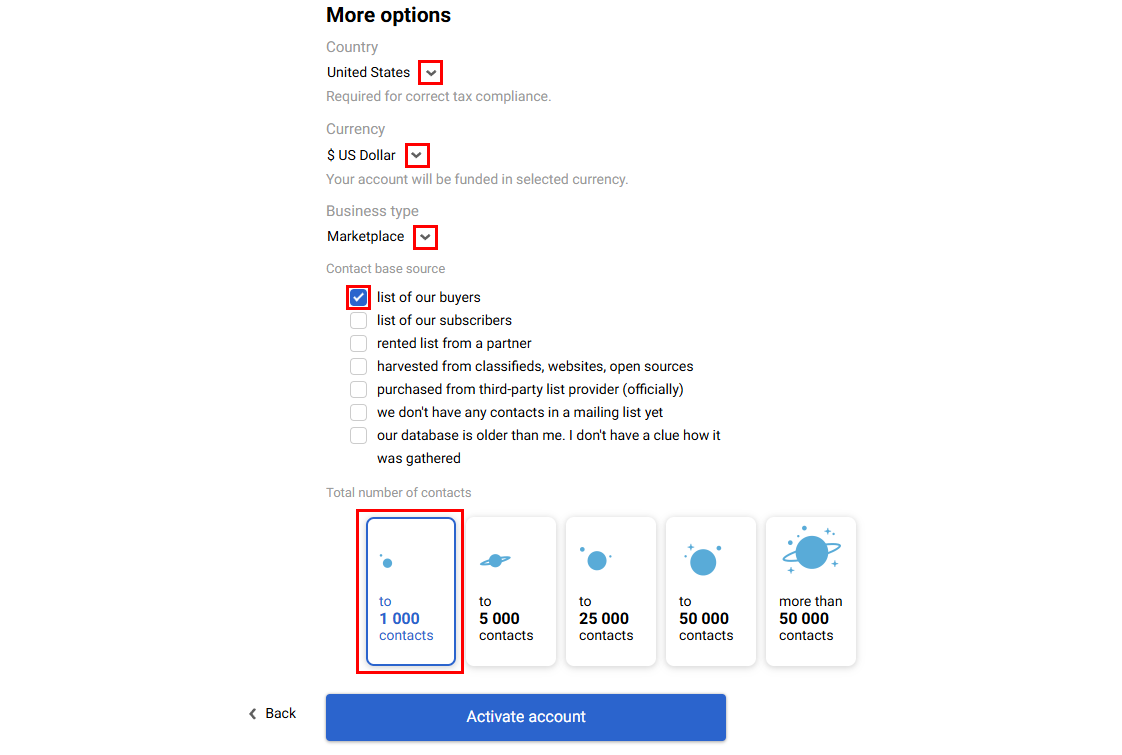
After activating your account, you can access all the features of the eSputnik system.
If you have any additional questions, please contact us at support@esputnik.com.
Updated 2 days ago